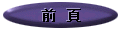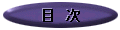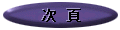コンピュータとスキンシップ
最近の傾向として、マルチメディア関連のプログラム(アプリケーション)で「スキン」がクローズアップされてきました。「スキン」といってもピンとこないかたは、Windowsアプリケーションの「表示」を一歩発展させた、その外観とお考え下さい。たとえば、次の縮小画像が好例です(以下、ご紹介するスキン画像は縦横それぞれが1/4、つまり1/16の縮小率で統一してあります)。
使っているかたはご存じだと思いますが、これらは一部のボタンをクリックすると、さらに別の窓が飛び出し、特定の情報を表示する仕掛けになっています。また音楽の場合は演奏中、画像を表示したり、より立体的な楽しみ方が可能となりました。動画(.mov)と静止画(.jpg)を含めてもっぱら自社で開発した映像専門のクイックタイム以外は、どちらのプログラムも音と映像の主なフォーマットならほとんどサポートしており、使う人の好みで選択すればいいでしょう。
メディア・プレーヤー
リール・プレーヤー
ジュークボックス
クイックタイム
プレーヤー
最近、多くのサイトでイントロをはじめとして様々に活用されている「フラッシュ」のマクロメディア社が開発した「ショックマシーン」も、独自のフォーマットのゲームやアニメその他が楽しめる、なかなか優れたプレーヤー(というかコントローラー)です。この「3Dビリヤード」などは目を見張る出来映えで、ゲームを取り込む早さや質の良さが、とてもインターネットとは思えません。また、ショックマシーンがなくてもゲームやアニメは楽しめるのですが、いったんショックマシーンへ取り込んだらローカル(オフライン)で使えます。つまり、起動はさらに早くなり、インターネットへの接続も必要ないわけです。
▼
拡大時と縮小時の
ショックマシーン他にどのようなゲームやアニメがあるかは、ここでこれ以上説明する代わり「http://jp.shockwave.com/」を覗(のぞ)いてみて下さい。そして、とりあえずショックマシーンが欲しいというかたは、同じサイトの「http://jp.shockwave.com/shockmachine/」から無料でダウンロードできます。言葉の問題なら、どちらも日本語サイトなのでご心配なく!
ただ、ショックマシーンの場合スキンの種類が限られており、それと比べて多彩なのは先のメディア・プレーヤーとリール・プレーヤーです。もっともベーシックな冒頭の各例以外、たとえば同じメディア・プレーヤーのスキンにも左の「ハート」のようなパターンがあったりします。それらはマイクロソフト社のサイトその他から無料でダウンロードできる他、捜すのが面倒だという読者は次のボタンをクリックすれば64パターンを4つのzipファイルへ圧縮したものがダウンロードできます。しかし、前提としてWindowsには新しいバージョンのメディア・プレーヤー7がインストールされていなくてはなりません(Windows Me以外はダウンロードが必要)。
ハートに衣替えした
メディア・プレーヤー
これらのスキンはすべてマイクロソフト社が版権を所有しており、ここからダウンロードされるものは個人使用に限定されますので、ご注意ください。なお、リール・プレーヤーも様々なスキンをダウンロードできますが、今回は紙面の関係上メディア・プレーヤーのスキンだけを用意しました。
Vol.1
ファイルのサイズは3.48MB(3,656,303バイト)です。
Vol.2ファイルのサイズは4.18MB(4,387,043バイト)です。
Vol.3ファイルのサイズは3.66MB(3,848,479バイト)です。
Vol.4ファイルのサイズは4.33MB(4,541,061バイト)です。
ダウンロードしたzipファイルに関しては、解凍後の「.wmz」の拡張子が付いたスキン・ファイルをルート・ディレクトリ(たとえばC:\)の「Program Files\Windows Media Player\SKINS」フォルダへ置く以外、特別なインストールは必要ありません。メディア・プレーヤーをフルモードで開き左のメニューから「スキンセレクタ」を選択すると、このフォルダ内のwmzファイルがすべて表示されます。お好きなパターンを選び、あとは「スキンを適用(A)」ボタンをクリックするだけです。
ちなみに、リール・プレーヤーもほとんど同じ要領ですが、こちらはファイルの拡張子が「.rjs」、フォルダ名は「Program Files\REAL\RealJukebox\skins」となっています。ただ、どちらのプログラムにせよ初期設定でインストールした場合のフォルダ名であり、もしインストール時に名前を変更したとすれば、そのサブディレクトリーの中から「skins」フォルダを捜して下さい。
また、人が作ったものばかりでなく、自作のスキンを使いたい読者もおられるでしょう。そんなかたは英語版ですが「http://msdn.microsoft.com/workshop/imedia/windowsmedia/sdk/wmsdk_player.asp」からスキン・エディターを含むメディア・プレーヤーSDK(ソフトウェア・ディベロプメント・キットのベータ版)、「http://www.skinseditor.com/install/skineditbeta.exe」からリール・プレーヤーのスキン・エディター2.0(ベータ版)を、それぞれダウンロードできます。
操作は、どちらかといえば後者のほうがわかりやすく、手始めにはこちらがいいかもしれません。とはいえ、コンピュータの初心者がいきなりトライするのは、ちょっと厳しいプログラムです。いっぽう、「フォトショップ」や「フォトペイント」クラスの画像処理ソフトか、先の「フラッシュ」などを把握しているかたで、ある程度の英語力と忍耐力があれば、ほとんど問題なく使いこなせます。
最後に、少し変わったところでWindowsそのもののスキンを変更するプログラムもあります。興味のあるかたは「http://www.winstep.net/ns2-full.zip」をダウンロードし、試してみて下さい。「えっ、これがWindows!?」と、かなり過激な変化に驚かれるはずです。どちらかといえば「Linux」ぽい外観になります。そして、このプログラムのいいところは、大きく見かけが変わる反面、Windowsの基本的な構造へ手を加えるわけではなく、元のデスクトップとの切り替えがワンタッチで行えることと、試した後のアンインストールは簡単かつ尾を引かないことです。
ネットスケープもVer.6で機能面ばかりか大幅なデザインの変更があり、新たに採用された「テーマ」の概念は早い話が「スキン」と変わりません。ともあれ、みなさんがご自分のレベルに合わせて「コンピュータとのスキンシップ」をお楽しみいただく上で、今回の記事(アーティクル)を少しでも参考にしていただければ何よりかと思っています。
|